
Er zijn verschillende momenten waarop een afbeelding in PDF invoegen noodzakelijk is om een relevant element toe te voegen, zoals een logo, merk of ander visueel object. Gelukkig is er vandaag de dag technologie beschikbaar waarmee toegankelijke online programma’s gemaakt wordt die gebruikt kunnen worden om eenvoudig afbeeldingen toe te voegen in een PDF.
Hoe gratis afbeelding in PDF invoegen
Gebruik LightPDF
De eerste functionele tool waarmee je een afbeelding toevoegt in een PDF is LightPDF. Dit is een gratis online editor die PDF-document kan omzetten in Word, PNG, JPG, PPT, TXT en Word, JPG, PPT en Excel terug kan omzetten in een PDF-bestand. Daarnaast zijn er andere functies die je kunt gebruiken om je inhoud te verbeteren zoals tekenen, samenvoegen, splitsen, ontgrendelen, beschermen, comprimeren, roteren van een PDF enzovoort. Je hebt rechtstreek toegang tot de editor, zelfs zonder je hoeven aan te melden.
Volg simpelweg deze handleiding voor een afbeelding in een PDF plaatsen met deze tool.
- Eerst en vooral, bezoek LightPDF, waar je klikt op de knop “PDF naar Word” onder “Omzetten naar PDF”.
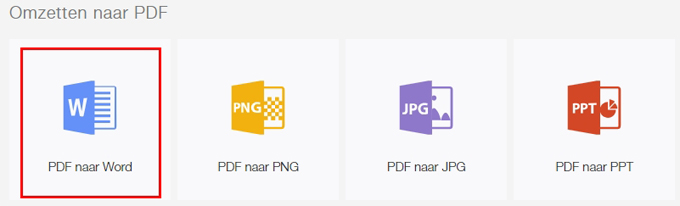
- In het vak tik je op “Bestand Kiezen” om een PDF-document toe te voegen of sleep en plaats het bestand eenvoudigweg in het vak om te uploaden.
- Download daarna het Word-document en open het. Selecteer dan een afbeelding en sleep en plaats het naar het document om het toe te voegen.
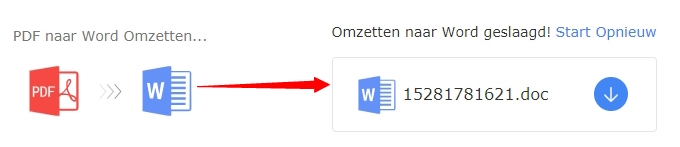
- Eens klaar, ga terug naar de programmapagina. Onder “Omzetten naar PDF”, tik op “Word naar PDF”.
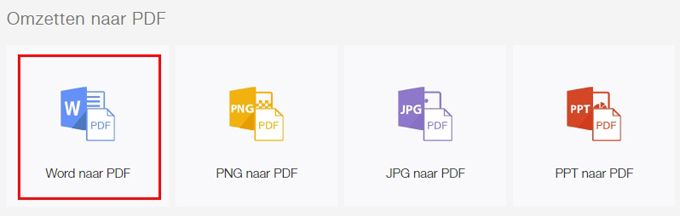
- Upload het Word-bestand waarin je een afbeelding plaatste en wacht totdat het geconverteerd is. Klik dan op het icoon download om je bestand op te slaan.

Pro’s:
- De tool heeft een gebruiksvriendelijke interface.
- Het programma kan onmiddellijk online PDF-bestanden bewerken en converteren.
- Het is een volledig gratis en betrouwbare tool zonder watermerk en er is geen beperking om het omzetten en bewerken van bestanden.
- Het werkt op verschillende platforms, inclusief Windows PC, Mac OS, Android en iOS.
Cons:
- Het werkt enkel met een constante internetverbinding, dus je kunt het niet offline gebruiken.
Gebruik PDF Pro
PDF Pro is een alternatieve tool die gebruikt kan worden als je wilt een afbeelding invoegen in PDF. Dit is een online tool waarmee je tekst kunt toevoegen aan een PDf, en een PDF verwijderen, samenvoegen, splitsen en roteren. Daarbovenop kan deze tool PDF-bestanden converteren in Word, afbeeldingen, en Word, PowerPoint, Excel in PDF. Verder laat het je toe om een wachtwoord toe te voegen aan een PDF en bescherming te verwijderen van een PDF.
Hier zijn de stappen ter gebruik gebruik van dit programma.
- Bezoek de officiële webpagina op je computerbrowser. In het vak, tik op de knop “Click to upload your file” om een bestand toe te voegen en sleep en plaats het bestand simpelweg in het vak.
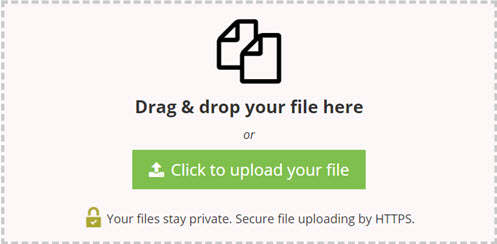
- Eens geüpload, kijk het bestand na en tik op de knop “Edit” bovenaan het programma. Klik daarna op het icoon “Image” en “Upload File” om je afbeelding te uploaden.
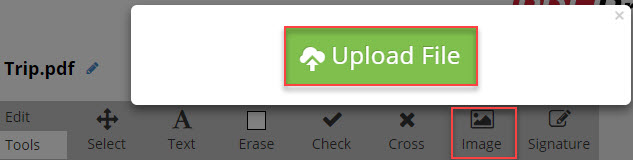
- Na de upload zal je de thumbnail van de afbeelding zien verschijnen op de interface. Klik erop en plaats de afbeelding op je gewenste plaats in de PDF.
- Klik op de knop “Save” in de rechter bovenhoek en selecteer “Download” onder de optie “Export”.

Pro’s:
- Zonder PDF naar Word conversie kan je een afbeelding rechtstreeks invoegen in een PDF-bestand.
- De bestanden die je uploadde kunnen tot 24 uur na de uploadtijd bekeken worden.
Cons:
- Je kunt enkel drie PDF-bestanden per maand converteren, bewerken en maken.
- Er is reclame op de hoofdpagina.
Gebruik PDF Buddy
Een ander programma dat je kunt gebruiken als je wilt een foto in PDF plaatsen is PDF buddy. Net zoals de hierboven vermeldde tools is dit ook een gratis online tool. Je kunt het gebruiken op je Windows PC, Mac of Chromebook zonder de installatie van enige software. Daarnaast kan je bewerken, handtekeningen toevoegen, formulieren invullen en tekst markeren op een veilige manier.
Om foto’s in te voegen met deze tool, lees de procedure hieronder.
- Ga naar je computers browsers en bezoek de website van het programma. Log in op je account of meld je aan als je nog geen account hebt.
- Klik dan op “Choose PDF to Edit” of sleep het PDF-bestand in het gemarkeerde vak.
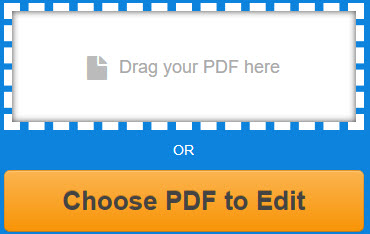
- Tik op de knop “Image” aan de linkerzijde van de interface en klik op “+ Add New Image”, selecteer dan de afbeeldingen op je computer. Klik op “Use” om de afbeelding aan je bestand toe te voegen. Verander de grootte van de gekozen afbeelding door de randen te verslepen en verplaats het naar waar je wilt op de pagina.
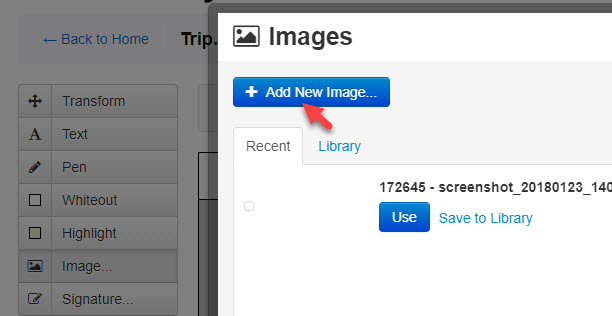
- Eens klaar met de voorbereiding, klik op de knop “Save changes” om de aanpassingen die je maakte op te slaan.
- Ten laatste, tik op de knop “Download” om het bestand op te slaan op je PC.

Pro’s:
- Deze tool heeft een vlotte interface waarop je je bestand eenvoudig kunt beheren.
- Het programma ondersteunt het verwijderen van inhoud in je PDF-bestand en biedt je enkele veelgebruikte symbolen.
Cons:
- Je kunt enkel drie PDFs per maan bewerken.
- Je moet een account aanmaken voordat je afbeeldingen kunt toevoegen of tekst kunt markeren.
Conclusie
Hierboven staan de drie beste manieren voor graits JPEG in PDF invoeren. Andere oplossingen zoals betaalde software kunnen erg duur zijn. Met deze drie gratis programma’s kan je snel enkele verbeteringen doorvoeren in je PDF-bestand. LightPDF presteert beter dan alle andere, omdat het PDF-bestanden kan converteren en bewerken zonder beperkingen. Het bevat echter sommige functies niet die PDF Pro of PDF Buddy wel hebben.
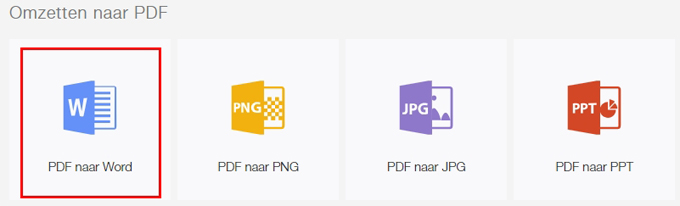
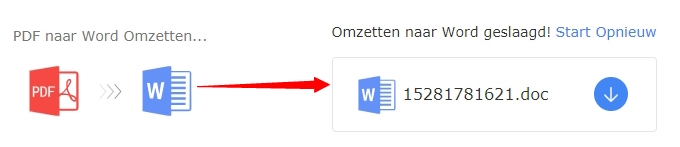
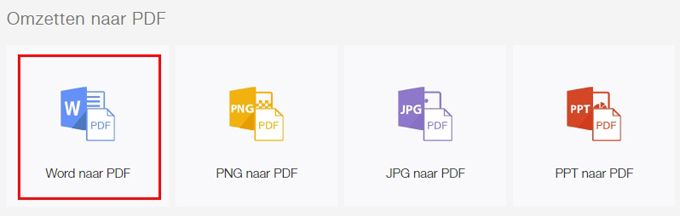
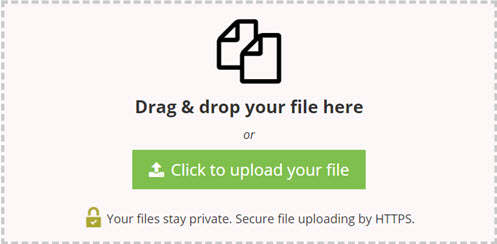
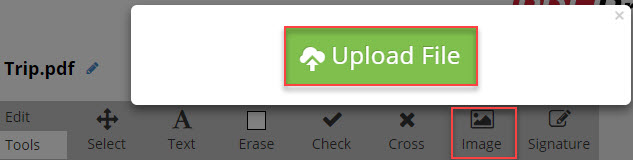
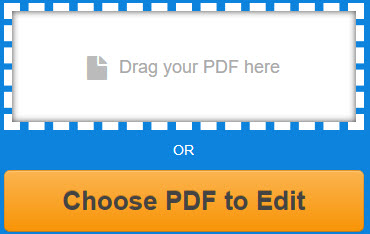
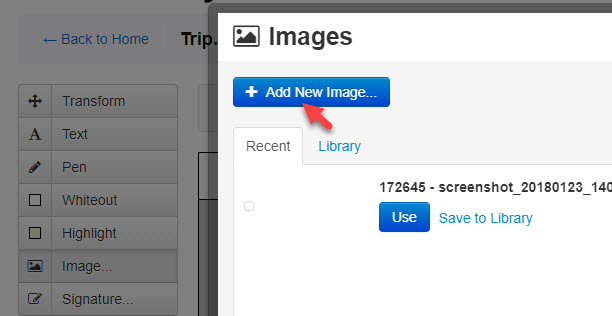
Plaats een Reactie